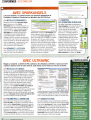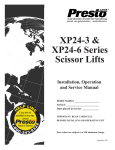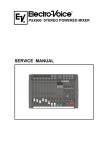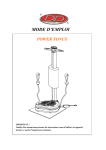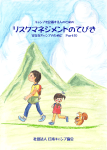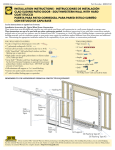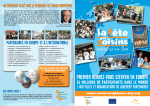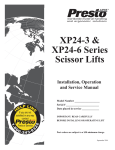Download A DISTANCE - Page d`entrée
Transcript
, ASSISTANCE
VOS
PROCHES
,
ADISTANCE
V
otre expertise dans le domaine
de l'informatique et des nouvelles technologies vous a
amené à devenir une sorte de gourou. Votre entourage n 'hésite pas à
vous demander conseil avant d 'acheter tel ou tel produit .. . Et il n'est pas
rare que votre téléphone sonne avec
à l'autre bout du fil un de vos proches bien embêté : « Allô,j'ai un problème avec mon ordinateur, est-ce
que tu peux m 'aider? » Le souci,
c'est que vous êtes à 200 kilomètres
l'un de l'autre! Et faire de l'assistance téléphonique sans contrôler
directement la machine n 'est pas
chose évidente , d 'autant plus si
votre correspondant est un novice:
en effet, il peut mal appliquer les
conseils que vous lui donnez, ou ne
pas remarquer - ni vous transmettre- certains détails qui pourraient
vous aider à résoudre plus rapidement le problème.
PRISE DE CONTRÔLE
Heureusement, par la grâce d'Internet, il existe un moyen astucieux de
venir en aide à vos proches en
détresse technologique : la prise de
contrôle à distance de leur ordinateur. Le principe : par l'intermédiaire
d'un logiciel (programme inst allé,
contrôle ActiveX, applet Java) placé
sur votre système et sur celui de la
personne en difficulté, vous prenez
alors la main sur son ordinateur. De
chez vous et depuis votre machine,
vous pilotez toutes les actions, que
ce soit les mouvements et les clics
de souris, l'ouverture des logiciels
ou bien encore les modifications du
système. Idéal pour aider un novice
à résoudre son problème ou lui expliquer le fonctionnement de certains
logiciels! De plus, avec certains
outils, vous pouvez piloter à distance
un Mac ou un PC sous Linux depuis
un PC sous Windows, et inversement ... Toutefois, il faut bien garder
à l'esprit les limitations de ce geme
de programmes. Tout d'abord, une
connexion à Internet est indispensable à l'accès à distance. Par ailleurs,
si l'ordinateur ne démarre pas correctement, ou si Windows ne parvient pas à se lancer, vous ne pourrez absolument rien faire. Enfin,
vous ne pourrez pas réaliser de
modifications au niveau du Bios, et
si un redémarrage est nécessaire
après une manipulation, vous devrez
dans ce cas ouvrir une nouvelle session d 'aide. 0
~
ASAVOIR ?
Les logiciels
présentés ici
fonctionnent via
un routeur et un
pare-feu. Toutefois,
assurez-vous que
le trafic sur le port
3389 est autorisé
pour Windows Live
Messenger, et sur
le port 5900 pour
UltraVNC. Derrière
un routeur, vous
devrez aussi
réaliser une
redirection de
ces ports vers
l'adresse IP de
votre ordinateur sur
votre réseau local.
• QUElQUES MÉTHODES GRATUITES POUR ASSISTER VOS AMIS EN DIFFICULTÉ
AVEC WINDOWS
LIVE MESSENGER
Le logiciel de messagerie instantanée propose une
fonction d'assistance à distance intuitive. Sous Windows.
A.- APPORTEZ DE l'AIDE ÀUN CONTACT
Au cours d'une conversation , vos contacts Messenger peuvent
à tout moment solliciter votre assistance, du moment qu'ils
utilisent une des versions de Windows Live Messenger sous
Windows (cela ne fonctionne pas avec les logiciels compatibles,
comme Pidgin et Trillian , ni avec Messenger pour Mac).
Pour cela , dans la barre de boutons située en haut de la fenêtre
de conversat ion , cliquez sur l'icône Afficher le menu puis,
dans le menu Actions, sélectionnez Demandez une assistance
à distance. Vous devez alors accepter l'invitation en cliquant sur
le lien Accepter dans votre fenêtre de conversation , ou à l'aide
48 • OCTOBRE 2008 • W\WI.ORDINATEUR-INDIVIDUEl.COM
1 Ne commUniquez JamaIs votre mol de passe ou votre numéro de
carte bancall8 dans une to~,,,,,,,_,,,,",,m'''<Ç,,,,u,,",uosJ'''''''.n40_-.l__.,
Inviter un contact ;
Fred drt
Salu! Christophtl
Fred dit
Dis-moi. j'al un souci
r~joj"dre cdte c onvf:r~ltion ...
Envoyer un fichier,..
avec[
m'aider?
Chnstophe dit
salut, pas de problème
Chnstophe drt
on dëmarre rassis tance à
Freddrt
ok
Crier un dosJier de pltt.ge..,
Envoyerun wiu.. ..
Envoyer un clin d'œil",
Envoyer un courrier t~ron i que
PlIrt gel
AtT1t~
t'lin -tllCl
Appel~ l'ordin.teur
Vide:o
Oirn.rrtr unt Ictivité. ..
Jouer
O~.ndf:f
une .nist.nce i
~outC{ lU)
d ; ~tlnce
contactl
Bloquer
du raccourci clavier Ait + C. Ensuite, votre contact doit accepter
que vous vou s connectiez à son ordinateur: il doit cliquer sur
le bouton Oui dans la fenêtre qui s'affi che.
,
Je suis connu pour être un bidouilleur à qui l'on
vient demander de l'aide en cas de problème.
Professionnellement, je suis un utilisateur comme les
autres:
' pour tout souci, le service informatique prend la
main sur ma machine. Je me suis dit que si on peut le faire
sur un réseau local, je devais pouvoir faire la même chose
sur Internet. La prise en main à distance me sert donc à
venir en aide aux autres, ou à administrer un PC distant.
Venir en aide, c'est (( commencer par faire à la place de
l'autre )), tout en ayant une démarche pédagogique, le but
étant qu 'à terme la personne se débrouille seule. Le premier
outil que j'ai essayé était la prise en main à distance
intégrée à Windows, mais je n'ai jamais réussi à le faire
fonctionner correctement. Ensuite, j'ai choisi VNC, un
système simple d'emploi mais qui nécessite quelques bases
et de légères manipulations. Enfin, j'ai découvert, par
hasard sur Internet, le service SparkAnge1s et j'ai adoré:
facile, fluide, rapide, gratuit et en français. À la maison,
j'ai trois PC dont deux pour mes enfants. Comme je veux
en contrôler l'usage et l'accès, j'utilise une console de
contrôle total du réseau avec le logiciel Radmin. Je peux
faire aussi bien de la maintenance que de l'aide, "
sans avoir à déambuler dans la maison. Je jette
aussi un coup d'œil sur la navigation des enfants.
B~ DEMANDER ÀCONTRÔLER
LE CLAVIER ET LA SOURIS
Par défaut, vous voyez uniquement à distance
ce qui s'affiche sur l'écran de votre contact, mais vous ne
pouvez contrôler ni son clavier ni sa souris. Cette situation
reste acceptable si vous transmettez des instructions à votre ami
et qu'il les suit à la lettre, mais il peut être plus confortable pour
vous de prendre totalement le contrôle des commandes.
Pour cela, vous devez cliquer sur le bouton Prendre le contrôle
dans la fenêtre d'affichage de l'écran du PC de votre contact. De
son côté, lorsq u'il y est invité, il doit cocher la case Autoriser
« votre pseudo » à répondre aux invites du Contrôle de compte
d'utilisateur, puis cliquez sur Oui. Sous Vista , il devra en plus
cliquer sur Continuer dans la fenêtre du Contrôle de compte
d'utilisateur qui s'affiche dans la foulée . Vous pourrez
alors piloter totalement le PC de votre ami.
B
Assistance à distance Windows
Voulez-vous autoriser
;@hotm ail,com à se connecter
à votre ordinateu r ?
Une fois connecté,
_
tout ce qui est affiché sur votre Bu reau.
pourra voi r
Ou i
Il
Non
~~-
~~-:--~
.... __.-
-----'""
C~ CONVERSER AVEC VOTRE CONTACT
Durant la session d'assistance, vous pouvez conti nuer à dialoguer
avec votre contact. Soit par écrit dans la fenêtre traditionnelle de
dialogue, soit au sein de l'interface d'assistance. Pour cela, écrivez
sous l'intitulé Entrée du message, dans la partie inférieure gauche
de sa fenêtre d'assistance, et envoyez-le en cliquant sur la flèche
verte. Votre contact, lu i, peut cliquer sur le bouton Conversation
dans sa fenêtre d'assistance et saisir son message dans le champ
en pied de fenêtre. Si vous possédez un microphone branché sur
votre PC, vous pouvez aussi vous adresser vocalement à votre
correspondant, en cliquant sur le bouton Commencer à parler.
Quels sont les problèmes potentiels de confidentialité et de
sécurité?
WWW.ORDINATEUR·INOIVIDUEL.COM ~ OCTOBRE 2008 ~
49
:S'INFORMER ~ C'EST DANS LAIR :
votre corru pond,nt.st . usp,ndu' . v:rtr. ' cran n. lul n t plu. tl'ômsml, et
votrl'O Uri, et davl, rne.ont Pas Pëut.10' "
La •• ulon avec
o .t19~; Aul.n,,::rS"lIlem.,ntle p.rt'Of< de ,,,on eer.",
.. t CuIvre 1•• o"n.d .. ".O'llOtr... pond .... t.
.. M,dr (oU.b,ul'" A.. torilet le p,"hQe de mon her.n, mll uuric d mali .. llIvler,
"Ion .. orrtl~lo'ondilnt p .. ut
AVEC SPARKANGELS
o
pou,,,,,
A,...." mom .. I>t, .._~
,..."e/H"" ....' 1er...... lllq".,,,
Lancé par Sparkom, ce système propose une approche pédagogique de
l'assistance à distance. Fonctionne sous Windows, Mac OS X et Linux.
B~ DÉMARREZ LA SESSION
Nous supposons que vous proposez de
l'aide à un ami . Dans la fenêtre de
I.n~
re,'ndion ,
j" fpeltl/,~
1.
'u, " k&e de ,Ill.
feUlO1I
ft'
oKromp",.. em.",,
:
C ~ MONTREZ
Vou,
~l
LES OPÉRATIONS ÀRÉALISER
,urorl." 'I01J'. eotr..ptJ#'K/M'lt; ~J,wiJfr '10"'- kTin
tn Al//rxJrnI"M l un CodttflVfOf1"tIorI cN " "IM.
81certain .. '.nt tr•• e a u.hm.nt vl. lblu contl.nn.nt d •• lnlonllCltlons
confl dentleU• • , v. ulll.zl •• ' . nn.rovontd . pou,.,ulv ... .
.0. tout moment. YOU' POUVfl Int .rrompr. l, ....Ion . n diQulnt lur If bouton
STOP qui .appar,!V. dt. It d.butd' I. .. n lon ,
Foun,lr le Cod. d'o utorl.atlon d, •• ,.Ion . u lvont Il votre co rre.pondent
015 8 18 3 86
SparkAngels, cliq uez sur J'accompagne pour
init ier la session d'aide. Votre contact doit,
lui, cliq uer sur Je suis accompagné. Sur son
écran, une fenêtre va lui indiquer un numéro
de session , qu'il doit vous communiquer,
par exemple par téléphone. De votre côté,
saisissez ce code confidentiel dans la fenêtre
d'ouverture de session, puis validez. Après
quelques instants, l'écran du correspondant
apparaît en noir et blanc: vous pouvez
l'afficher en cou leurs en cliquant sur l'icône
représentant un arc-en-ciel sur un écran
(en haut à droite de la fenêtre) .
Par défaut, SparkAngels est paramétré en
mode pédagogique : vous voyez l'écran de votre
contact, vous pouvez pointer et cliquer
sur les icônes et les liens visibles,
mais il ne se passera rien . Achacun
de vos clics, un message indique en
fa it à votre ami ce qu'il doit faire (clic
droit/clic gauche). Néanmoins, le
programme permet aussi de prendre
le contrôle total du PC. Dans ce cas,
votre correspondant doit vous y
autoriser: il doit cliquer sur la première
icône dans la barre d'outils verticale
située dans le coin inférieur droit
de son écran, celle-ci représentant
une main et un écran. Une fenêtre
s'affiche: votre contact doit cocher le bouton
Mode collaboratif, puis cliquer sur Valider.
AVEC ULTRAVNC
Malgré sa simplicité, ce dérivé de VNC s'adresse à des utilisateurs confirmés. Il peut aussi servir
à piloter à distance le PC de votre domicile, resté allumé, tout en étant sur votre lieu de travail.
A~ INSTALLEZ LE LOGICiEl
Rendez-vous sur la page www.ultravnc.fr/download.html.
UltraVNC est proposé sous plusieurs formes : un package
complet, comportant tous les éléments pour « voir et être
vu » , et des outil s séparés, à savoir le logiciel serveur à
installer sur le PC sous Windows qui sera contrôlé à
distance, et le logiciel client (Windows, Mac OS, Linux ...)
qui sert à visualiser à distance l'écran du PC contrôlé.
Pour plus de simplicité, demandez à votre contact
d'utiliser la version complète du programme: il doit
cliquer sur le lien Installeur Ultr@VNC 1.0.2 Complet Fr,
puis installer les programmes sans modifier les
paramètres par défaut. De votre côté, vous n'aurez besoin
que du logiciel client: téléchargez de préférence la
version incluant une mise à jour de sécurité, en cliquant
sur le lien Télécharger la mise à jour de sécurité du client,
puis décompressez le fichier Zip récupéré.
UftreVNC: P. r.mttr.. 01 l'utiliuttur ActuII
Oell"CiIInt •• O ~
NI,ien 'li,
ConneMIont Enll.....
Ill Aoceplllle.conneoioru
g
N ~o d'''fiohtDeouport.lldull:
AIf.cn.g.
N" 0
Port. VNC:
~(:oOO
HTTP:
seoo
P. d6Il1.t
• lW.o
AcIiv. V_ J..... tp., HTTPI
~ AlAoriaet Ih eonr..iom L~
-
Alfichellnfenkr, d* 1e
OuM: ,10 cecondN
g
Ae/UIII
Aecepter
ComoIIIIiondepWiN. ciertt
Ct T.rrilet IfU eomexiont mlla'llu
(J 06sactivel pcu " "
_ O, •.œv..1.1 Il l/llveul
LoopI:NIckU~l l l1, D.O, l J
ContnJ,w Ie.conr'IOIion.8lCÏdantet
AeMeI la nouvtleOOlYlllÎOn
Refuterlol.aer'lOUYeltCOMllCion
Diven
Mot de P. ... VNC:
•••• • •••• -1
lB Login W'ndow. N,"uaife [UtiuI. ./P....JOomainel
log!nv.'wbw
A".-dlwgpocl(""*"~l
, ,,j S~ Ie PlPiefper,tpcu"'cierts
t:ll AlJ~ÏI'" Vdet l'EC/arl 'I.A' demande clo cieri
v.j AU:oriMIVidel l'E crarlPII ~BIenci-og
rJ Cap!a", 1a US'lSlMlenet ~·B Ienci-ogI
~ O..actiY. rc&1e en ~I' M. tlchet
M....... paltm6ù" en bllre da I.khet
I lnI.cie M f.mer U~C
fi Rapport de clebugWrWNC.1og
"..,OSM
Echele dera/fichage mveuddMllUlt 1 / 1
d U" ' :
se trouve derrière un routeur ou une box, il devra rediriger
le port 5900 vers l'adresse IP de son PC sur son réseau
local (le mode d'emploi de son routeur lui sera très utile).
B~ PARAMÉTREZ LA CONNEXION
C~ CONNECTEZ-VOUS .
Votre contact doit maintenant ouvrir le programme
Serveur UltraVNC. Une fenêtre de paramètres s'affiche:
dans la section Authentification , demandez-lui de saisir
un mot de passe dans le champ Mot de passe VNC, puis
de cliquer sur OK. Il doit ensuite vous le communiquer
pour que la connexion s'établisse. Demandez-lui
également son adresse IP : il doit pour cela se rendre sur
le site www.mon-ip.org et vous donner la série de quatre
nombres qui s'affiche. Attention , si votre correspondant
Sur votre ordi nateur, ouvrez la visionneuse d'UltraVNC (le
fichier se trouve dans le dossier de l'archive décompressée
et se nomme vncviewer.exe). Dans le champ Serveur VNC,
indiquez l'adresse IP de votre correspondant. Ciquez
sur Connexion. Quand vous y êtes invité, saisissez le mot
de passe qu'il a choisi et validez. Le Bureau de votre
contact apparaît. Pour converser par écrit, cliquez sur
Conversation (dern ier bouton à droite de la barre d'outi ls
de la visionneuse) et entrez votre message.
50 • OCTOBRE 2008. WWW.OROINATEUR-INDIVIOUEL.COM
utl"' er
Aonulrr
A ~ INSTALLEZ SPARKANGELS
Rendez-vous sur le site www.spark-angels.
com et cliquez sur le lien Lancer
SparkAngels dans la colonne de gauche. La
machine virtuelle Java doit être installée sur
votre ordinateur: si elle n'est pas présente,
cliquez sur le lien Installer Java et lancer
SparkAngels puis suivez les instructions
d'installation de Java. SparkAngels est
ensuite téléchargé et installé sur votre
ord inateur, avec un raccourci de lancement
sur le Bureau : par la suite, vous n'aurez plus
besoin de passer par le site de l'éditeur pour
ouvrir le programme. La personne qui vous
aide (ou que vous al lez aider) doit, elle
aussi , procéder à cette installation.
le~
le n",n .. rl.,eJJÎon,